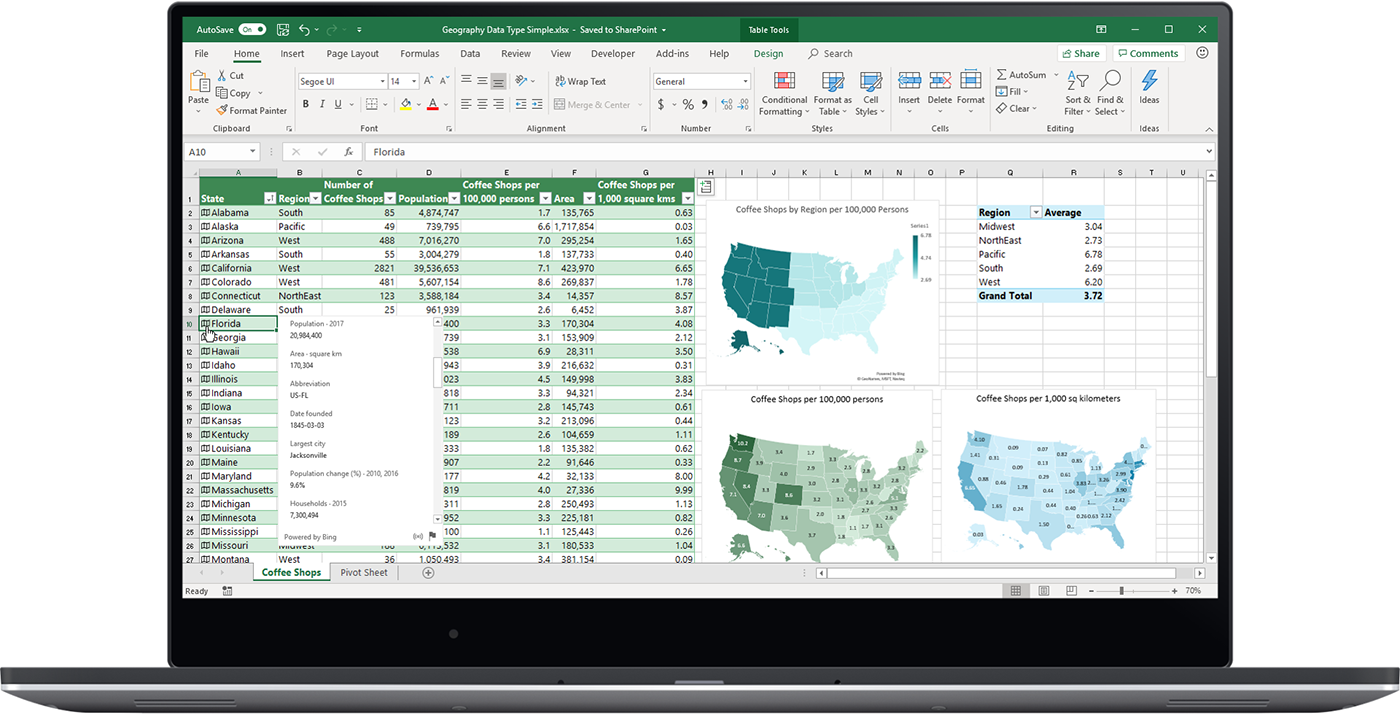Pasti Anda semua sudamengenall aplikasi microsoft Excel. Microsoft Excel ini merupakan suatu aplikasi maupun software yang berguna untuk mengolah angka. Seperti yang telah Anda ketahui, aplikasi ini memiliki banyak sekali kegunaan maupun manfaat.
Kegunaan dari aplikasi ini yaitu dapat membuat, menganalisa, mengedit, meringkat dan juga mengurutkan sejumlah data. Karena aplikasi ini memiliki kemampuan untuk memperhitungkan dengan aritmatika dan juga statistika.
Pada tutorial kali ini saya akan menjelaskan bagaimana cara untuk mengurutkan atau merangking data dengan menggunakan Microsoft Excel.
Cara Merangking di Microsoft Excel
Merangking data dapat Anda lakukan di Microsoft Excel. Dengan menggunakan aplikasi tersebut, Anda dapat dengan mudah melakukan pekerjaan dalam mengolah data. Merangking data juga sangat berguna bagi Anda yang berprofesi sebagai guru.
Karena aplikasi ini dapat merangking data dengan cara yang sangat mudah dan dapat dilakukan oleh semua orang. Berikut cara-cara untuk merangking data di Microsoft Excel :
1. Langkah awal yang dapat Anda lakukan yaitu dengan membuka lembar kerja Microsoft Excel yang sudah memiliki data yang ingin Anda ranking. Pada contoh dibawah, saya ingin melakukan rangking untuk siswa di suatu kelas dengan mengurutkannya dari ranking ke 1 sampai dengan 15. Anda juga dapat melakukan rangking sesuai dengan data yang Anda miliki.
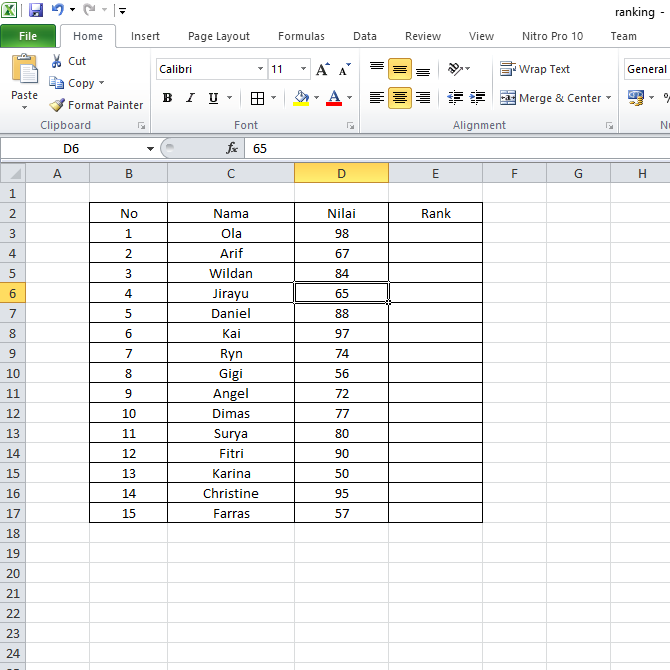
2. Setelah itu, Anda dapat meletakkan kursor Anda di cell dimana Anda akan melakukan ranking pada cell yang ada di urutan pertama. Anda dapat melihat contoh pada gambar dibawah ini.
Setelah itu padakolom fx , Anda dapat menuliskan rumus untuk melakukan ranking di Microsoft Excel. Dan berikut rumusnya, =rank(number;ref;order) .
Arti dari rumus tersebut yaitu =Rank yang berarti merupakan suatu fungsi rank. dan (number;ref;order) yang berarti nomor cell awal yang memiliki nilai untuk dapat diranking, referensinya, dan nomor cell akhir yang memiliki nilai untuk dapat diranking, referensinya.
Pada contoh dibawah ini rumusnya yaitu =Rank(D3;$D$3:$D$17;0). Setelah memasukkan fungsi, maka Anda dapat menekan tombol Enter di keyboard Anda. Dan berikut hasilnya, yaitu ranking pada data nomor 1 yaitu memiliki ranking 1.
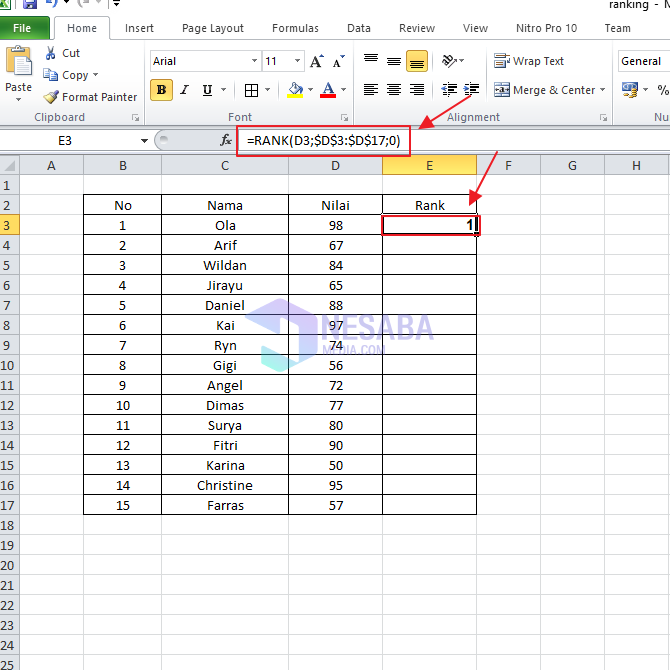
3. Apabila Anda ingin membuat hal yang sama ke semua data seperti pada data nomor 1, maka Anda harus melakukan copy pada kolom sebelumnya dan kemudian Anda dapat melakukan blok pada kolom dibawahnya dan klik Paste. Maka hasilnya dpaat Anda lihat, semua kolom yang ada di entitas Rank sudah di ranking dengan sedemikian rupa.
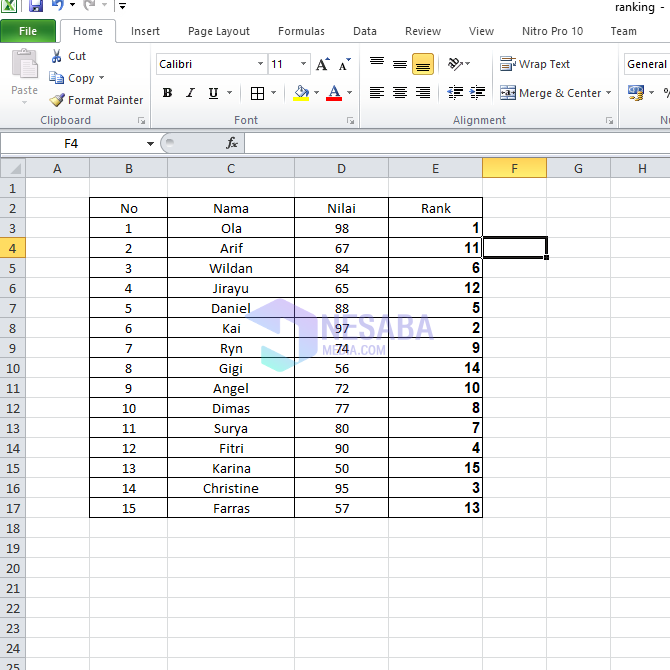
4. Tetapi hasil yang diatas belum memuaskan, karena data tersebut masih belum diurutkan, sehingga membuatnya masih terlihat berantakan. Kita harus membuatnya berurutan sesuai dengan ranking dari yang terkecil hingga ke yang terbesar. Pada contoh ini, maka harus diurutkan dari ranking 1 sampai dengan ranking 15.
Cara mengurutkannya yaitu, Anda harus melakukan blok pada isi semua tabel, Tapi tidak dengan nama kolom dan isi dari kolom nomor.

5. Setelah itu, Anda dapat melakukan pengurutan dengan cara masuk ke tool Editting dan klik Sort & Filter, dan kemudian klik pilihan Custom Sort…
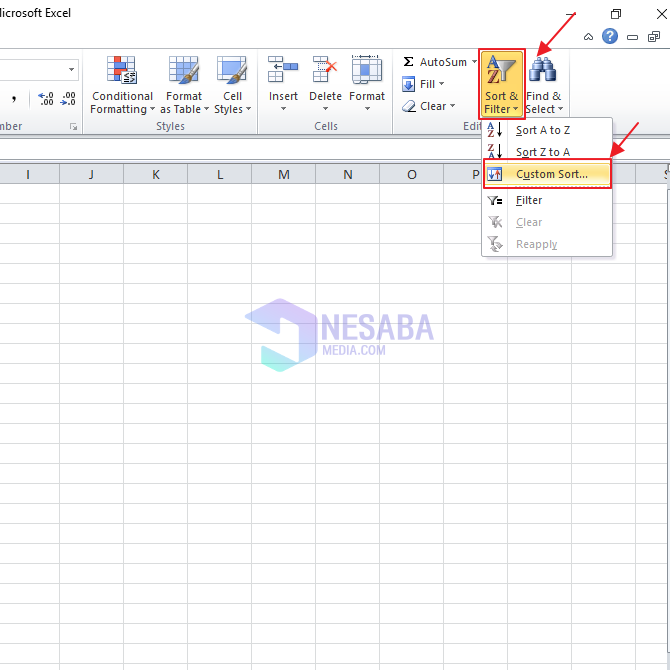
6. Maka akan muncullah kotak Sort, dimana Anda harus memilih sort by dengan pilihan Rank, sort on dengan pilihan Values, dan order dengan pilihan Smallest to Largest. Setelahnya, Anda dapat klik OK.
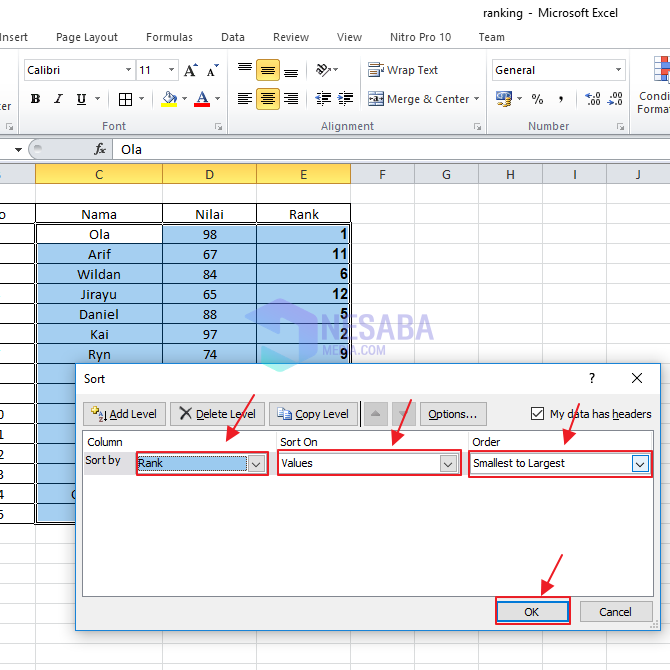
7. Dan dibawah ini merupakan hasil dari pengurutan yang sudah kita lakukan diatas. Dengan begini, maka data yang sudah diranking akan terurut sesuai dengan rankingnya.
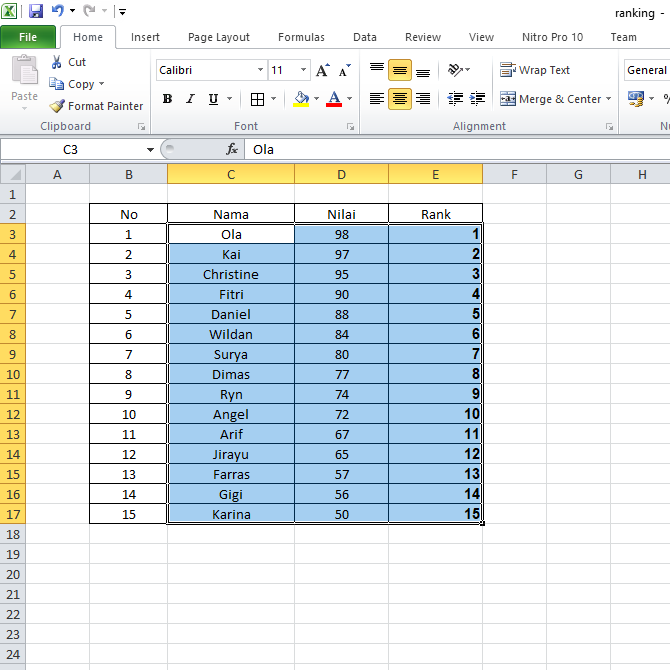
Demikianlah tutorial atau cara untuk melakukan ranking menggunakan Microsoft Excel. Semoga artikel ini dapat bermanfaat bagi Anda.
Editor: Muchammad Zakaria
Download berbagai jenis aplikasi terbaru, mulai dari aplikasi windows, android, driver dan sistem operasi secara gratis hanya di Nesabamedia.com: